xpspeak双峰拟合基本操作(以镍为例) |
您所在的位置:网站首页 › 怎样简谱 入门唱歌 › xpspeak双峰拟合基本操作(以镍为例) |
xpspeak双峰拟合基本操作(以镍为例)
|
xpspeak与avantage、multipak、casaxps等软件都是xps数据拟合的常用软件,由于其小巧,对数据格式要求低,操作简单,受众很广。今天介绍一下他的基本操作,同名公众号后台回复数据54获取excel数据,也可以公众号后台回复数据48获取原始数据后自行转换。所有软件均可后台回复正确的软件名获取安装包和安装教程,请务必按安装教程一步步安装。此数据之前已经用avantage拟合过,有需要的可以查看教程对比一下两者的区别。之后如果有需要,也会做casaxps和peakfit等的同数据的教程,方便大家对比各软件的优缺点。1.如果收到的数据不是excel或者不是文本格式的数据,按照每个软件的不同自行在荷电校正后转换为文本格式的数据。比如vgd格式的数据,按照之前的教程,转换。   2.转换后,按照之前的教程选中需要的数据,复制到空白的txt文档中;  3.打开xpspeak,data-import ascii导入刚才做好的文本格式的数据;   4.可以看到该元素的谱图曲线,此时,第一步建立基线,第二步添加合适数量的峰,然后点击第三步的拟合即可,最后根据拟合情况调整相应的参数直到拟合效果比较好;现在我们开始演示;  5.点击background,添加基线,主要通过图上的三个参数调整基线,有需要的可以去B站搜索BV1ck4y1o7q3 查看详细的教程,主要的原则是基线尽可能靠近曲线且不能与曲线交叉;  6.基线制作完毕;  7.查询谱库以及根据xrd和raman的分析结果,确认为氢氧化镍,我们查询谱库(后台回复结合能获取查询结合能的书籍和软件),按照双峰之间的峰位和关系进行设定,对于s轨道来说,一般是单峰拟合,对于p、d、f轨道来说都是双峰拟合,且面积比分别为P3/2:P1/2=2:1, D5/2:D3/2=3:2, F7/2:F5/2=4:3; 8.查看谱库得知:氢氧化镍的2p3/2峰位应该为855.6eV,双峰之间距离为17.3eV,且P3/2与P1/2的面积比为2:1,现在根据这些参数进行加峰; 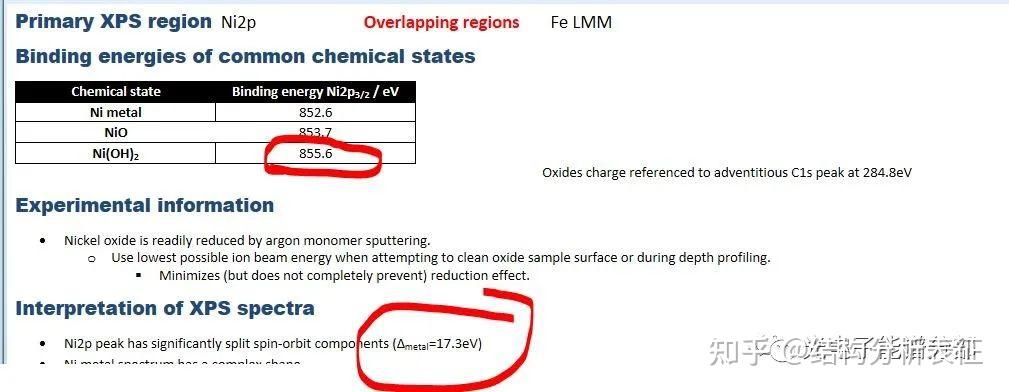 9.点击add peak,弹出的峰参数设置界面主要有六大块,1为peak type,s、p、d、f,这个并不重要,不会影响你的拟合;2和3峰的限制,可以设定双峰的关系以及具体峰位。4和5主要是限制半峰宽的相互关系.6主要限制双峰之间面积的关系; 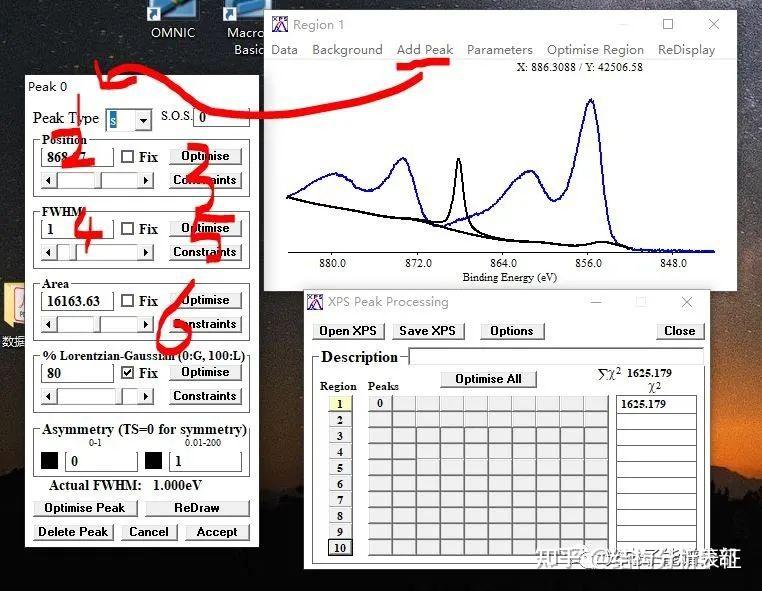 10.对于拟合,一般情况下先添加主峰,然后再添加卫星峰,如果是双峰拟合,因为存在双峰间的相应关系,先添加双峰会有助于数据的分析, 11.开始先添加2p3/2和2p1/2,点击add peak peaktype可以改可以不改; 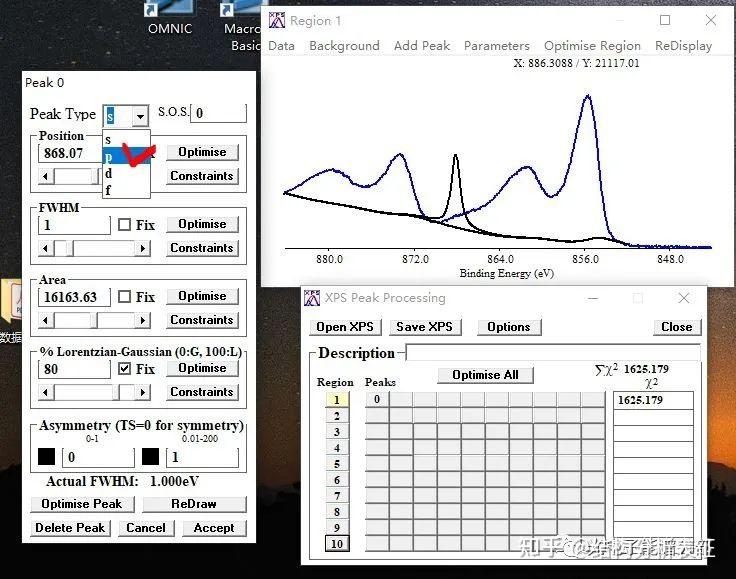 12.先添加2p3/2,如果有必要,可以先将峰位、半峰宽固定,之后再放开,洛伦兹一般先不动;  12.再添加2p1/2,此时设置双峰间的关系,操作如下:首先双峰间距为17.3eV,  14.此时,点击postion位置的constraints,可以看到如下界面,设定peak1峰值=peak0+17.3,peak0为刚才加的第一个峰,前面的use勾选,此时,双峰之间的峰位关系设定好;  15.第二步设定面积关系,双峰之间面积关系为1:2,点击area位置的constraints,设定peak1=peak0*0.5或者peak1=peak0/2,继续勾选use应用,此时把新加的峰peak1的面积设定为peak0的一半, 16.对于一些谱图比较复杂情况,有时候还需要先固定半峰宽一致,以防止峰拟合不出来,之后再放开,操作与之前一致,此图比较简单,半峰宽没必要限制;   17.添加完两个主峰后,现在添加两个卫星峰,根据标准谱库,卫星峰很宽,所以直接根据峰位添加即可;  18.将鼠标移到峰的顶点,上方会显示峰位的结合能数值,add peak将峰位填入,重复操作添加第二个卫星峰;   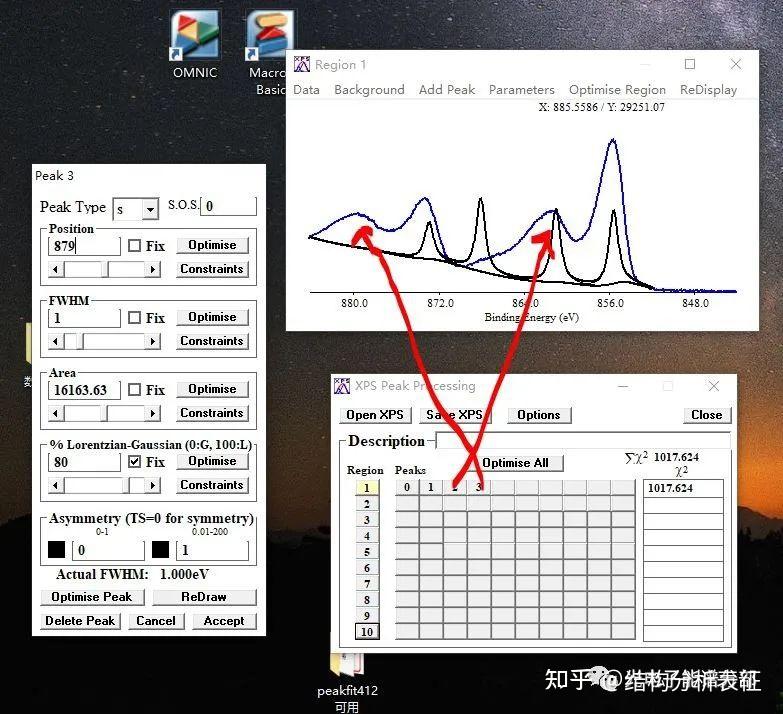 19.此时,添加完毕所有峰,现在点击optimise all让其自动拟合;  20.多次拟合后效果如下,与实际谱图契合不是很好,需要微调;  21.此时,将之前固定的参数逐步放开,包括面积比,洛仑兹比等,请尽量一个个来,防止太多参数放开限制导致的峰消失,如果峰位消失,可以强制设定一个面积和半峰宽并固定峰位置,然后慢慢继续调整; 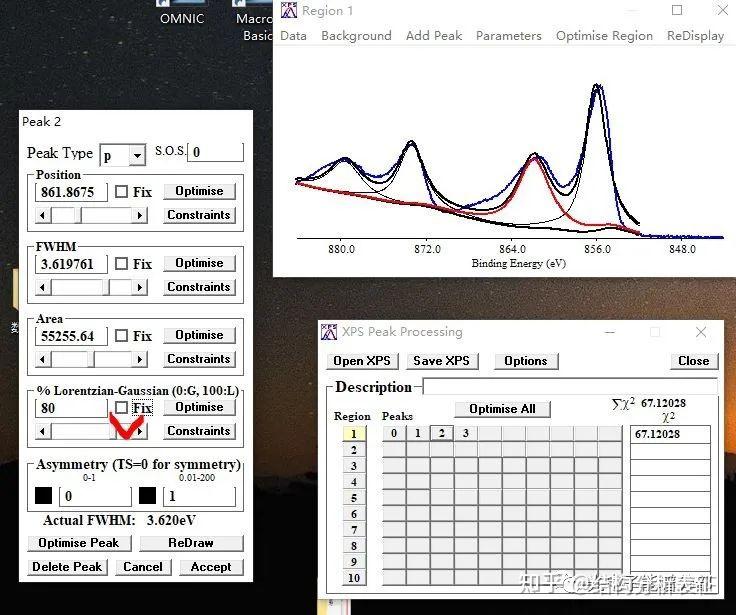 22.多次调整后,峰基本拟合完毕,  23.此时可以点击save xps保存源文件,方便日后继续处理,之后如果想继续调整谱图,直接点击open xps就会打开上次拟合的数据; 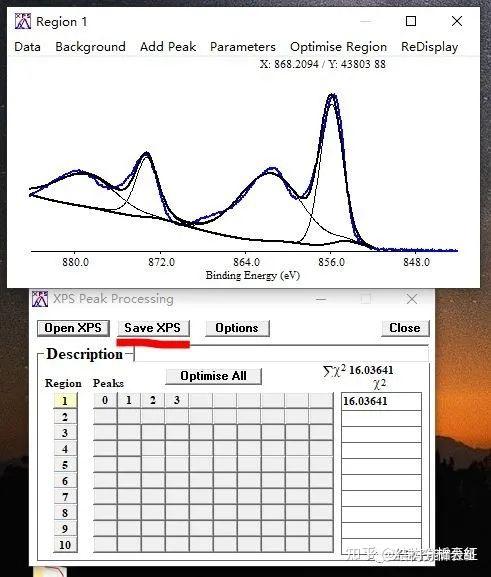 24.如果拟合完毕,可以导出拟合参数,可以查看教程查看具体操作; 25.需要作图的话点击data-export(spectrum)即可,也可以查看教程操作; 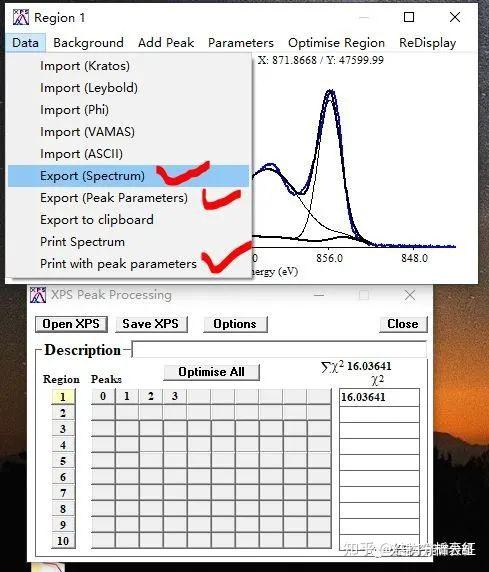 26.如果之前拟合时调整过基线,则得到的dat文件前后位置不会有拟合的数据,在画图时需要删除。   27.导入origin(后台回复origin获取origin安装包和安装教程),选中除最后一列外的所有数据,生成折线图即可;   28.此时,调整图形即可出图。一个数据拟合完成,涂色教程可以参考教程(1,2,3),如果存在交叉现象,可以自行更改填充方式。 
|
【本文地址】